Smartphone Anleitung für Senioren und Einsteiger
In diesem Bereich erhalten Sie Lösungen für häufig gestellte Fragen zum Thema Smartphone.
Frage 1: Wie installiere ich eine App (Programm)?

Tippen Sie das Playstore-Symbol an.

Im unteren Bereich können Sie festlegen, nach welcher Art Produkt (Spiel, App, Film/Serien, Bücher) Sie suchen. Wir suchen nach einer App.
Mit der oberen Suchleiste können Sie Apps
finden. Hier geben Sie entweder den genauen
Namen einer App oder einen Suchbegriff (zum
Beispiel: Kochen, Solitäre, QR-Code, …) ein.
Im Bereich dazwischen werden Ihnen einige
Apps vorgeschlagen

Wir wollen nun nach der App der Deutschen Bahn suchen. Dazu tippen Sie oben in die Suchleiste und geben den gewünschten Begriff ein.
Anschließend starten Sie die Suche durch Antippen der Lupe unten rechts.

Ihnen werden jetzt alle vorhandenen Apps angezeigt, die der Playstore zu Ihrer Suchanfrage bereithält.
Tippen Sie das gewünschte Programm an und anschließend auf „Installieren“, um die App auf Ihr Gerät herunterzuladen.
Tipp: Solange „INSTALLIEREN“ dasteht, ist das Herunterladen kostenfrei. Bei einer kostenpflichtigen App steht hier dann der Preis.

Wenn Sie das erste Mal eine App herunterladen, sollen Sie Ihre Kontoeinrichtung abschließen und für kostenpfl ichtige Apps eine Zahlungsmethode hinterlegen. Dieser Schritt ist optional und muss nicht durchgeführt werden.
Tippen Sie im ersten Fenster auf „Weiter“ und anschließend auf „Überspringen“.
Die App wird nun heruntergeladen.

Wurde die App erfolgreich heruntergeladen und installiert, dann erscheint das App-Symbol in Ihrem Menü.
Um die App zu starten, tippen Sie diese einfach an.
Bestellen Sie jetzt die komplette Smartphone-Anleitung für Senioren
Frage 2: Wie kann ich Fotos aufnehmen?

Die Kamera lässt sich öffnen, indem Sie das Kamerasymbol antippen.

Sobald Sie die Kamera geöffnet haben, erscheint dieses Fenster.
Im oberen Bereich haben Sie einige Einstellungsmöglichkeiten, in der Mitte sehen Sie den Bildbereich und am unteren Rand die Funktionen der Kamerabedienung.

Achten Sie darauf, dass in der unteren Leiste die Option „FOTO“ ausgewählt ist und tippen Sie auf die untere mittige Kreisfläche (Auslöser).
Das Foto wird nach dem Antippen direkt aufgenommen und gespeichert

Aufgenommene Fotos oder Videos können Sie nachträglich betrachten, wenn Sie auf die kleine Kreisfläche mit dem kleinen Foto tippen. Daraufhin öffnet sich die Galerie. Hier können Sie direkt sehen, ob das Foto gut geworden ist oder es gegebenenfalls löschen (Papierkorb) und neu aufnehmen.

Mit der Kamera können Sie auch Selbstporträts (Selfies) machen, hierzu müssen Sie einfach von der Rückkamera auf die Vorderkamera wechseln.
Tippen Sie dafür auf das gezeigte Symbol. Das Bild machen Sie wie gewohnt, anschließend können Sie über dasselbe Symbol wieder zur Rückkamera wechseln.
Ein Blick in das Inhaltsverzeichnis
Lernen Sie das, was Sie im „Smartphone-Alltag“ wirklich brauchen!

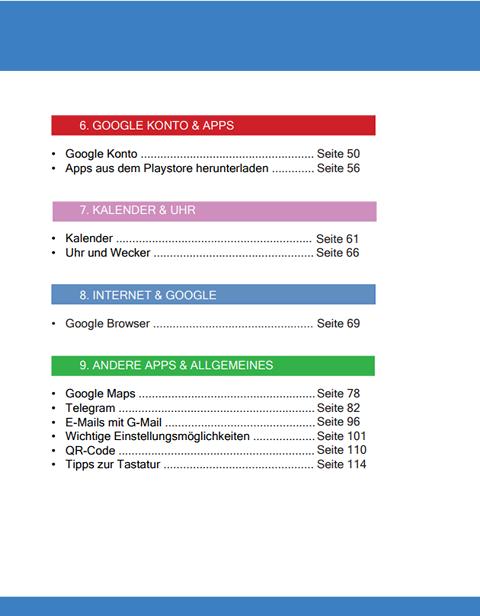
Bestellen Sie jetzt und erhalten Sie vollen Zugriff auf alle Inhalte der aktuellen Smartphone-Anleitung für Senioren (2021).
Frage 3: Wie komme ich in das Internet?

Der einfachste Weg ins Internet ist die Google Suchleiste auf dem Startbildschirm Ihres Smartphones.
Dieses Widget ist standardmäßig auf den meisten Geräten vorinstalliert und auf dem Startbildschirm platziert.
Um Google zu nutzen, tippen Sie in die Suchleiste
Tipp: Sollte das Widget bei Ihnen nicht vorhanden sein, verweisen wir Sie auf die Seiten 14 bis 16. Dort lernen Sie, wie Sie ein Widget einfügen

In der oberen Suchleiste können Sie nun direkt einen Suchbegriff eingeben und Google danach suchen lassen.
Durch Antippen der Lupe, wird die Suche gestartet

Anschließend werden alle Ergebnisse aufgeführt, die mit dem Suchbegriff zusammenhängen.
Lassen Sie sich alle Suchergebnisse anzeigen, indem Sie wie gewohnt nach oben und unten wischen.

Mit dem Menü unterhalb der Suchleiste können Sie die Suche weiter eingrenzen. Tippen Sie beispielsweise auf Bilder, dann werden Ihnen alle Bilder angezeigt, die sich auf Ihre Suchanfrage beziehen. Analog dazu funktionieren auch alle anderen Menüpunkte.

Tippen Sie auf die blauen Überschriften (Link), um die betreffende Internetseite zu öffnen.
Was ist ein „Link“?
Stellen Sie sich einen Link als eine Art Verbindung vor. Tippen Sie auf einen Link, dann öffnet sich eine neue Internetseite. Ein Link besteht nicht nur aus Wörtern, sondern kann auch ein Symbol oder ein Bild sein.

Nach dem Antippen der blauen Überschrift (Link), gelangen Sie auf die gewünschte Internetseite. Auch hier können Sie wieder nach oben und unten wischen und weitere Links antippen, die Sie interessieren.
Hinweis: Wenn Sie eine Internetseite öffnen, werden Sie gebeten, die Cookies zu akzeptieren. Der Cookie-Hinweis ist rechtlich vorgeschrieben und hilft den Betreibern einer Internetseite, diese zu verbessern. Ihr Suchverhalten wird dabei abgespeichert, wenn Sie das nicht wünschen, können Sie die Speicherung auch ablehnen.

Jetzt können Sie sich die Internetseite anschauen und damit arbeiten.
Um auf vorherige Seiten zu gelangen, nutzen Sie den Pfeil des Navigationsmenüs.
Was sagen Leser der Smartphone-Anleitung für Senioren?
Die Anleitung war für mich eine neue Erfahrung und eine Bereicherung. Weniger ist manchmal mehr und das trifft auf diese Anleitung zu. Mit wenig Text und großen Bildern lernt man Schritt für Schritt sein Handy zu bedienen.
Mit diesem Buch konnte ich in meinem eigenen Tempo lernen, ohne dass ein Erklärender durch wiederholte Fragen verzweifelt ist. Ich kann jederzeit das nachschlagen, was mich gerade interessiert und lerne durch die Wiederholungen sehr gut. Viele Dinge konnte ich mir bereits einprägen und wende sie täglich an.
Als Rentnerin weiß ich, wie wichtig im Alter der Kontakt zur eigenen Familie ist. Die Anleitung hat mir sehr dabei geholfen, mich regelmäßig mit meinen Kindern und Enkeln auszutauschen. Ich verschicke mittlerweile Bilder, Sprachnachrichten und ganz aktuell auch kurze Videos. Die Anleitung für Senioren war mir hierbei eine große Hilfe.
Frage 4: Wie füge ich neue Kontakte hinzu?
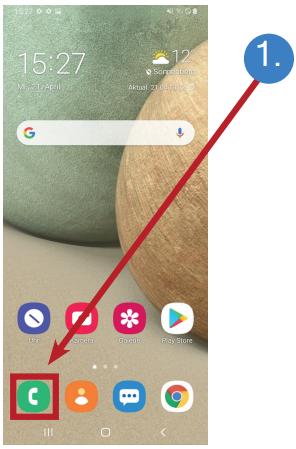
Um einen neuen Kontakt zu speichern, tippen
Sie zunächst auf den Telefonhörer.
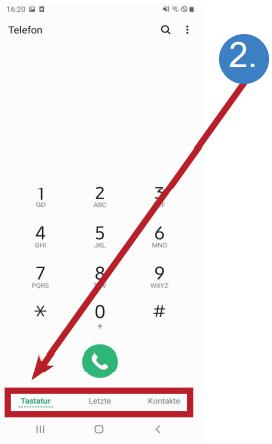
Anschließend sollte sich wie im nebenstehenden Bild die Tastatur öffnen. Sie können hier im unteren Teil des Bildschirms zwischen 3 Bereichen wählen: Tastatur, Letzte und Kontakte.
Um eine Rufnummer einzugeben, benötigen wir die Tastatur.
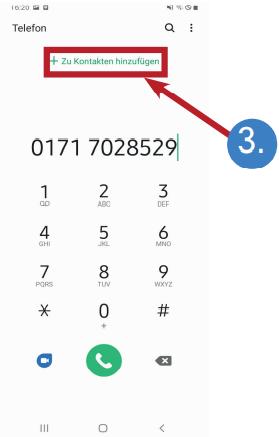
Geben Sie nun über das Zahlenfeld die Rufnummer Ihres Kontaktes ein.
Tippen Sie anschließend auf „+ Zu Kontakten hinzufügen“. Im nächsten Schritt tippen Sie auf „Neuen Kontakt erstellen“.
Wichtig: Zu Festnetzrufnummern muss immer die Vorwahl mit eingegeben werden. Handynummern werden wie gezeigt eingegeben.
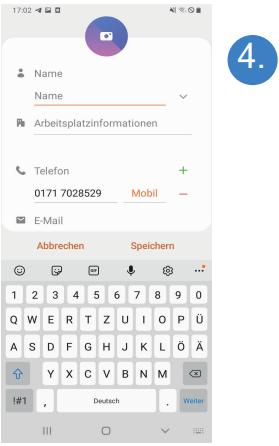
Geben Sie anschließend den Namen Ihres
Kontaktes mithilfe der Tastatur ein. Tippen Sie
anschließend auf die Schaltfl äche „Speichern“,
um den Kontakt im Telefonbuch abzuspeichern.
Hinweis: Beim Abspeichern Ihrer ersten Nummer werden Sie nach dem gewünschten Speicherort gefragt. Zur Auswahl stehen:
• Gerät (Kontakte werden direkt auf dem Smartphone abgelegt)
• SIM-Karte (Kontakte werden auf der eingesetzten SIM-Karte abgelegt)
• Google-Konto (Kontakte werden in Ihrem Google-Konto gespeichert)
Wir empfehlen das Speichern auf dem Google-Konto.


